HeheCloud は、コンテナベースの高可用性エラスティック クラスター環境を迅速に構築するのに役立ちます。また、アプリケーションを簡単に展開して管理し、より多くのサービスを迅速に統合するのにも役立ちます。アプリは 3 つの異なる方法で構築できます:
ここでは、完全な ' をデプロイする例として
Heraku Buildpack: Heroku スタイル アプリケーションの場合
#Dockerfile: 選択した基本 OS に基づいて、軽量アプリケーション実行環境をカスタマイズできます
Docker イメージ: 継続的インテグレーション/継続的デリバリーのビルド プロセスの簡素化に役立ちます
Docker イメージ メソッドを使用します。 ■ Wordpress、完全なアプリケーションをデプロイする方法を説明します
次の手順を開始する前に、ガイダンスに従ってホストを追加し、クラスタの初期化を完了していることを確認してください。
MySQL サービスの作成左側のナビゲーションでサービス統合 をクリックし、MySQL
# を選択します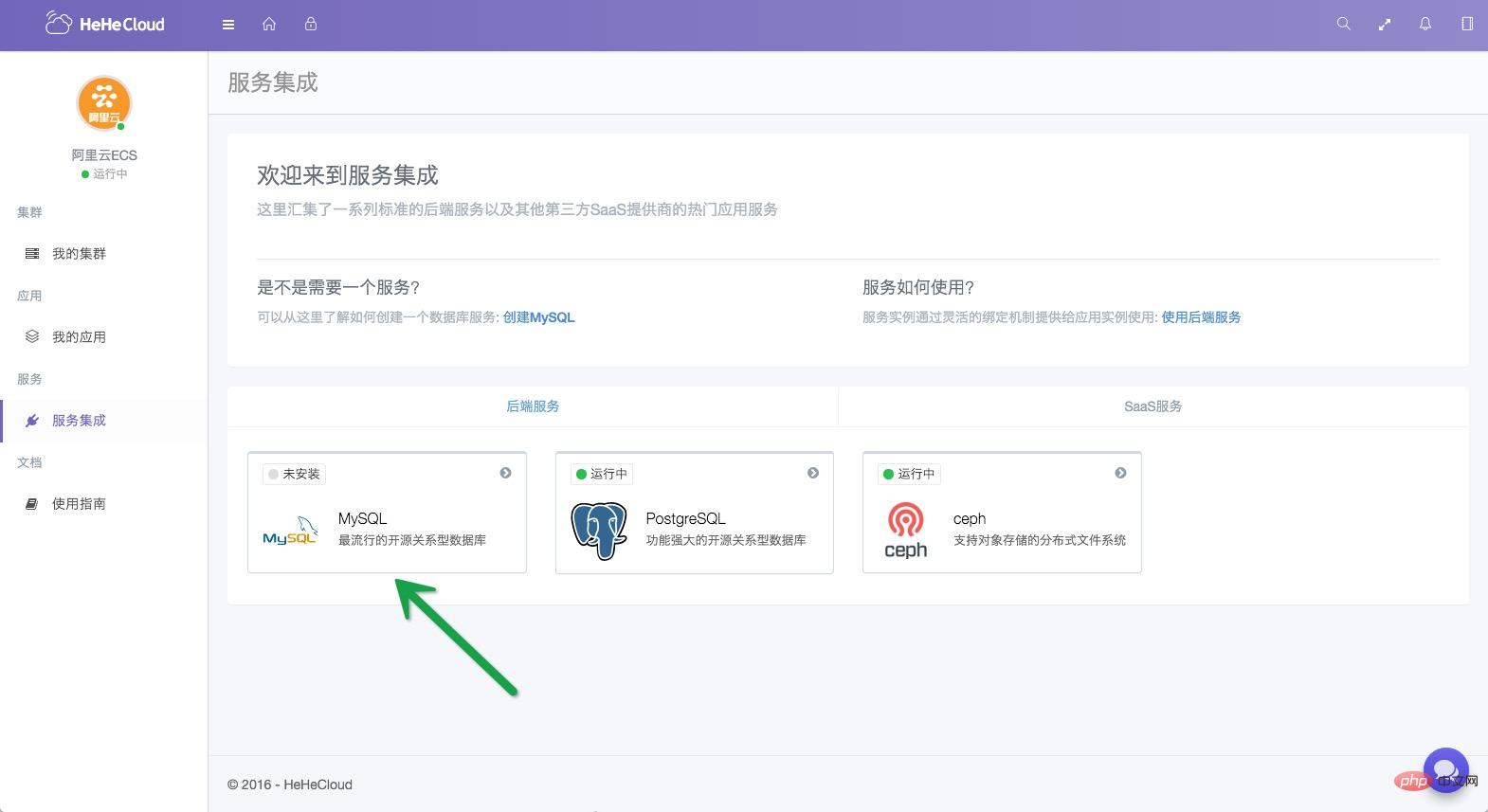 #次に、「
#次に、「
」ボタンをクリックして、MySQL サービスをインストールして開始します。
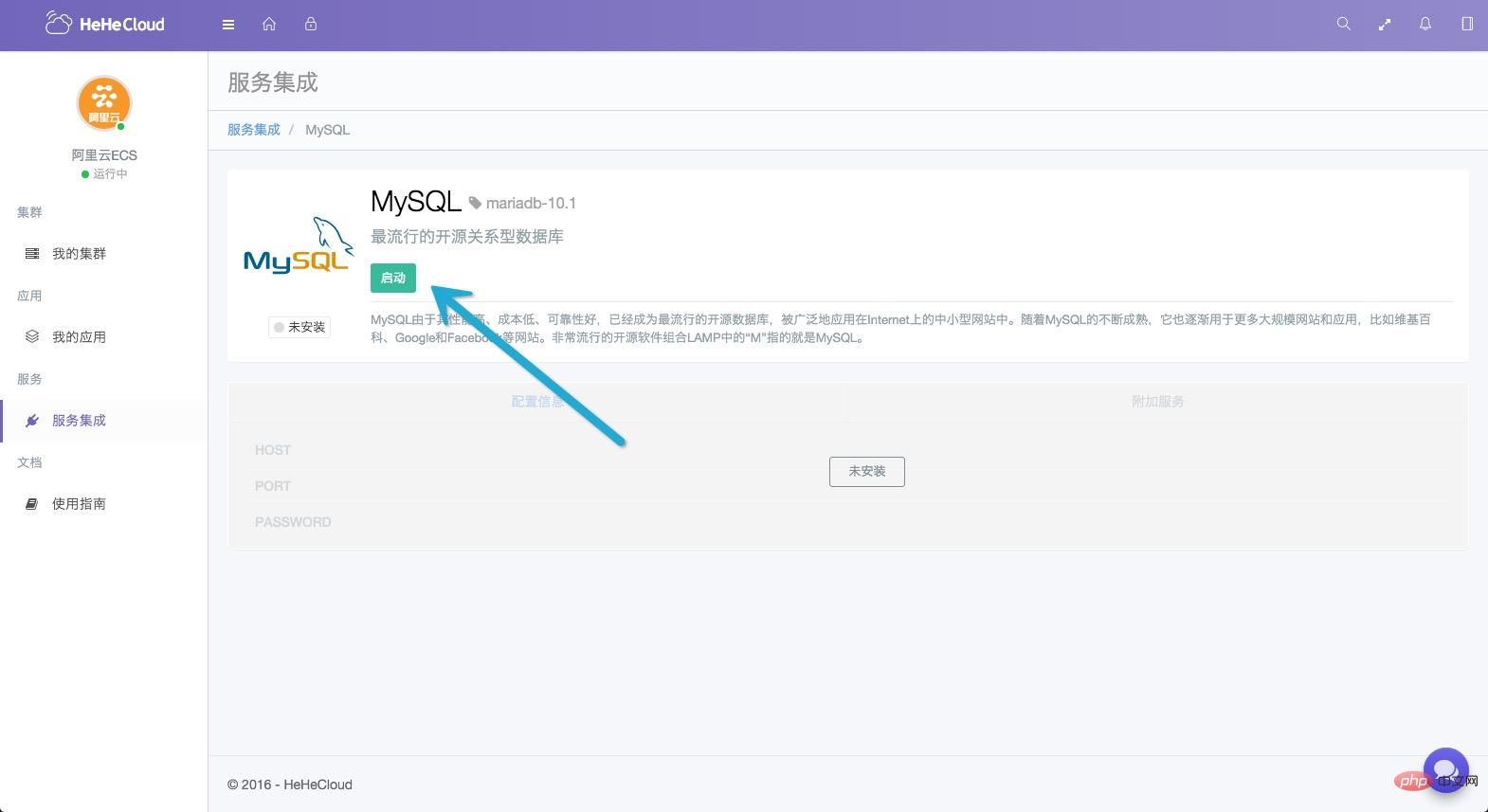 お待ちください。しばらく待って、サービスのステータスが
お待ちください。しばらく待って、サービスのステータスが
に変わるまで待ち、構成情報がロードされるのを待ちます
 If MySQL をオンラインで管理する必要がある場合は、サービスで
If MySQL をオンラインで管理する必要がある場合は、サービスで
phpMyAdmin を有効にすることができます
 ##アプリケーションを作成します
##アプリケーションを作成します
最初に次のことを行う必要があります
使用ガイド Deis クライアントをインストールし、Deis クライアントを使用してクラスターの構築時に設定したセキュリティ アカウントにログインします#ここでは、DaoCloud が提供する国内で高速化された WordPress Docker イメージを借用します:
コマンド ライン ウィンドウを開くコマンドを実行します: Create a directory
, and enter the directory:
$ mkdir blog && cd blog
Initialize git, and use deis to create an application名前は
: <div class="code" style="position:relative; padding:0px; margin:0px;"><pre class="brush:php;toolbar:false">$ git init
$ deis create blog</pre><div class="contentsignin">ログイン後にコピー</div></div> ミラーの説明を確認し、設定する必要がある環境変数を取得します:
WORDPRESS_DB_HOST
データベース ホスト アドレス(MySQL サービスの IP とポート。例:: 3306 )WORDPRESS_DB_USER
データベース ユーザー名 (デフォルトは root)
WORDPRESS_DB_PASSWORD データベース パスワード (データベースに接続するためのパスワード)
先ほど開いた MySQL サービスの構成情報をアプリケーションの環境変数に書き込みます:最後に、ミラーを介してアプリケーションを直接デプロイします:deis config:set \ WORDPRESS_DB_HOST="10.171.135.123:3306" \ WORDPRESS_DB_USER="root" \ WORDPRESS_DB_PASSWORD="0pztkvjVGQaeeNsfJUDx"ログイン後にコピー
deis pull daocloud.io/daocloud/dao-wordpress:latest
少し待ってください。これで完了です。
左側のナビゲーションで
My Applicationをクリックし、アプリケーション情報、コンテナ情報、アクセス ログなどを表示します:

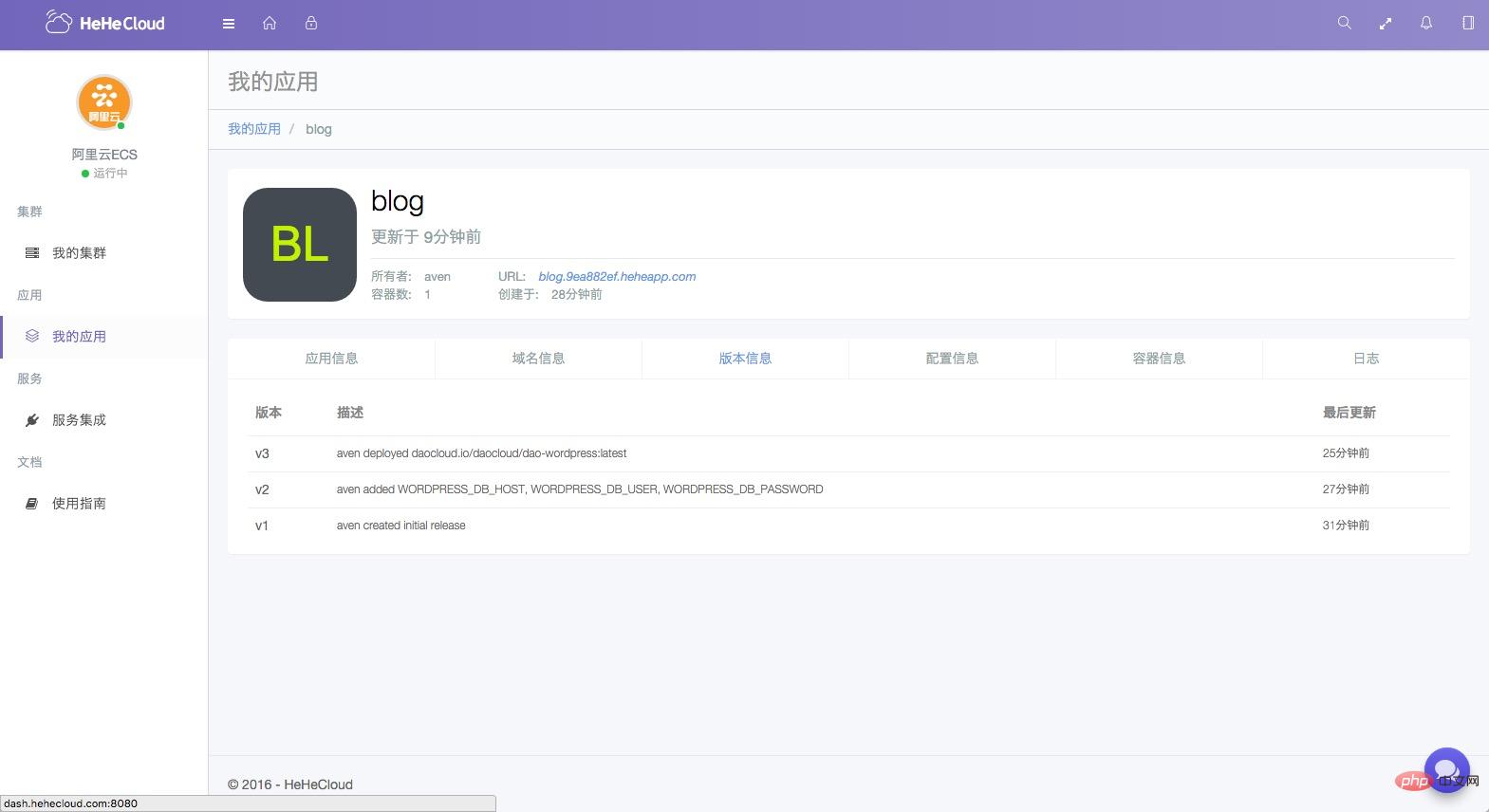
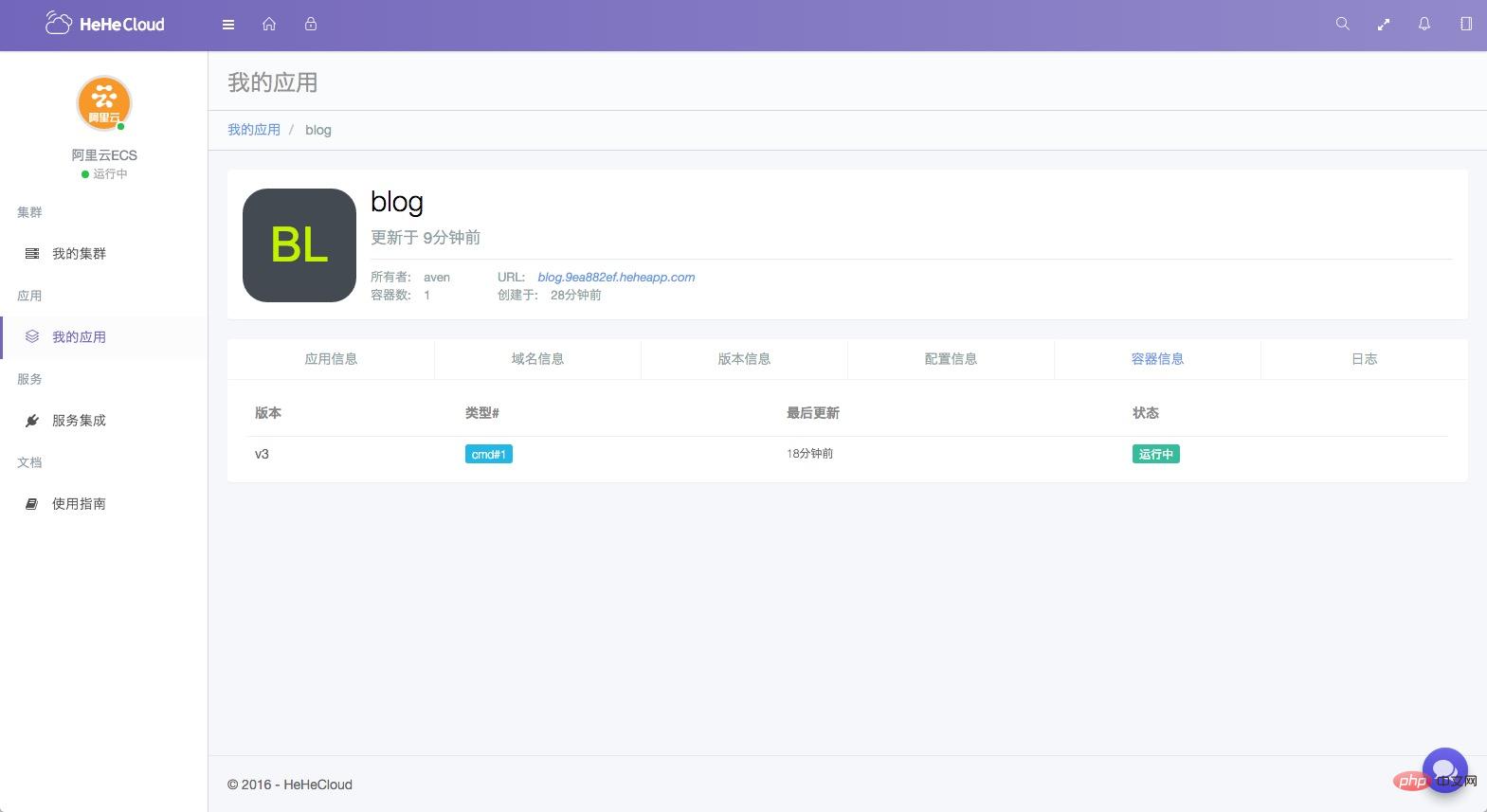
#最後の視聴デプロイしたブログをご覧ください: 
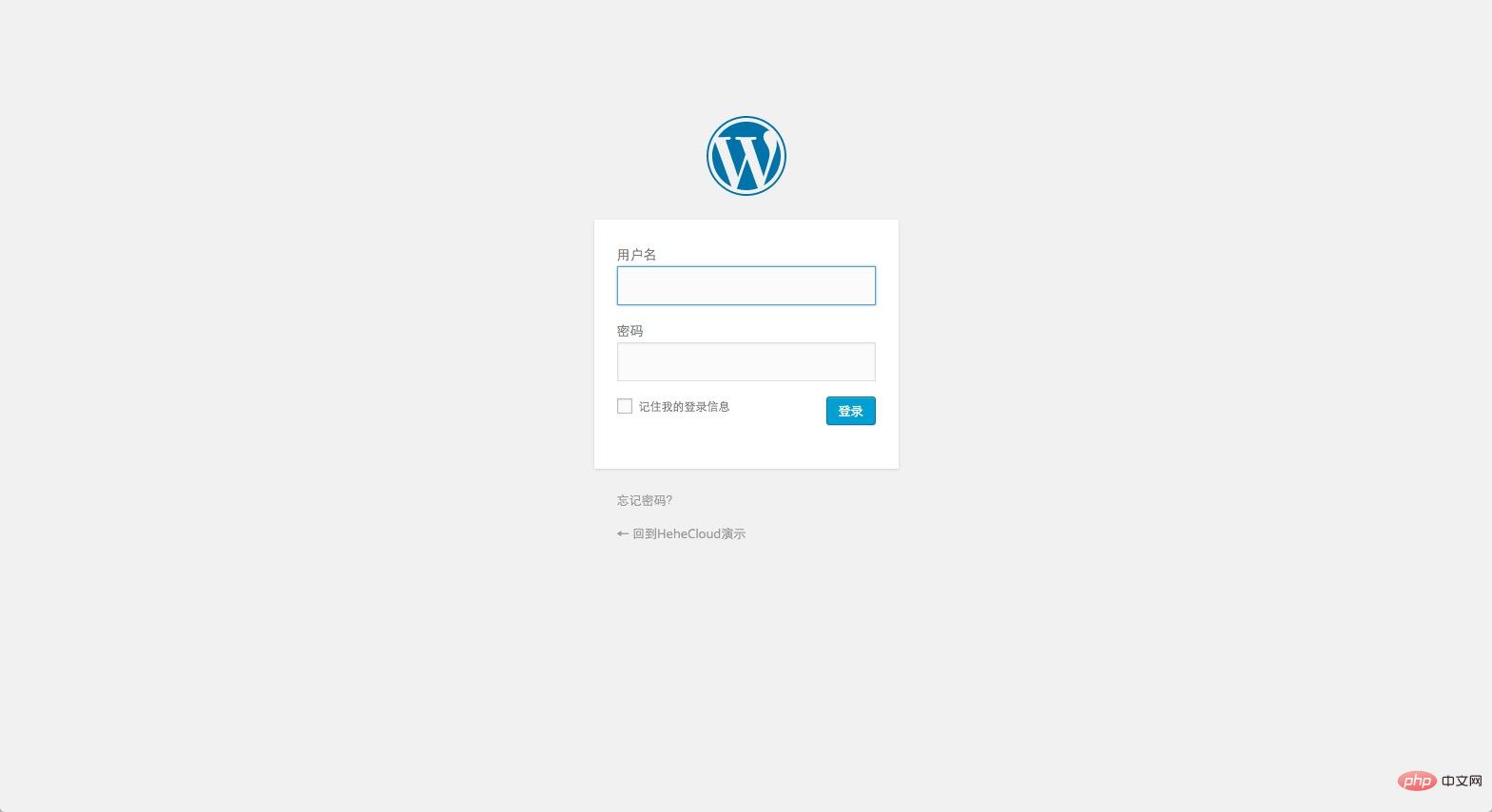
绑定域名
此外,如果您想使用自定义域名,可以运行:
deis domains:add hehe123.com
命令运行完毕,您就可以把域名解析到您的主机上了
更多高级用法请查看:官方使用指南 和 Deis中文指南


























